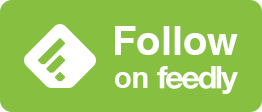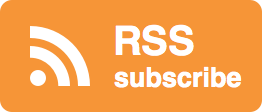子どもが生まれてもうすぐ10ヶ月。ハードディスクの中に子どもの写真がずいぶんとたまってきました。
以前から「一度大きく印刷してみたいな」って漠然と考えていました。せっかく一眼レフカメラを買ったわけですし、印刷された写真もキレイなんだろうなーと思うじゃないですか。
というわけで今回「4切ワイド」というA4の一回り大きいサイズで印刷してみました。
写真のサイズってどんなのがあるの?
大きく印刷といっても漠然としすぎて、具体的にどのようなサイズがあるかわからなかったので、まずは写真のサイズを調べるところからです。
よく使われる写真サイズ
- L(89×127):一般的な写真サイズ。
- 2L(127×178):L2枚分のサイズ。DVDケースとだいたい同じぐらい。
- 6切(203×254):B5より少し大きいサイズ。
- 6切ワイド(203×305):6切の横幅を伸ばしたサイズ。
- 4切(254×305):A4より少し大きいサイズ。
- 4切ワイド(254×365):4切の横幅を伸ばしたサイズ。
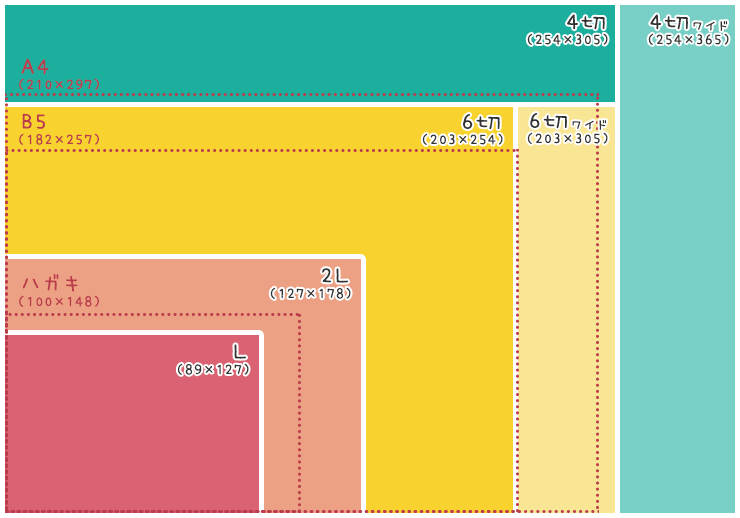
あまり意識したことはなかったんですが、いわゆる普通の写真(L判)ってハガキより小さいんですね。
ちなみに6切とか4切っていうのは元々の一枚の大きな紙(全紙)を6枚でカットするか4枚でカットするかという意味です。写真展なんかだと、4切より大きい半切とか全紙とかも使われるみたいです。
コンビニで印刷可能な写真サイズ
今はコンビニのマルチコピー機を使うと手軽に写真がプリントできます。
2Lまではいわゆる普通の写真と同じ紙質で印刷可能です。ちょっと分厚いアレです。初めて利用したときはコンビニで普通の写真が出来上がったのでテンションが上がりました。
A4サイズへの引きのばしプリントもやっていて、普通紙と光沢紙が選べます。が、こちらはペラッペラの紙で今一つ。カラーコピーみたいな感じです。
写真プリントはネット印刷が格安でお得!
デジカメやスマホで撮った写真はコンビニや家電量販店でも簡単に印刷できます。私はヨドバシカメラに買い物に行ったときの「ついで」で印刷することが多かったです。
スマホを繋いだり、アプリで写真を送ったりするアノ機械です。
L判の印刷が20~30円、2Lで60円~80円といったところが相場のようです。
ネットプリントならL判が1枚0円で注文可能!?
私が知る限り最も安いのが「プリントラッコ」というサービスです。
現在、キャンペーンをやってまして(7/31まで)、新規会員ならL判が1枚0円で注文可能です。ただし、0円なのは50枚までで、送料は別です。
<50枚を最安値のコースで頼んだ場合>
0円(印刷代)×50枚(枚数)+90円(送料)=90円(税別)
90円で50枚印刷できちゃいました。もうバカなんじゃないかと思うキャンペーンです。
<100枚を最安値のコースで頼んだ場合>
0円(印刷代)×50枚+5円(印刷代)×50枚+0円(送料)=250円(税別)
ちなみに現在100枚以上で送料無料というキャンペーンもやっているので、合わせて利用すると100枚でも250円というよく意味がわからない値段になっています。
コンビニや家電量販店の印刷機を使うと1枚20円だとしても50枚で1,000円、100枚だと2000円です。1/10以下の金額でプリントできちゃうなんてお得すぎますね!
詳しい料金やキャンペーン期間については公式サイトを確認してみてください。
公式:プリントラッコ ![]()
プリントラッコで一番大きい4切ワイドで印刷してみた
4切ワイドにした理由はいくつかあるんですけど、やっぱり大きいっていうのは憧れますよね。
そして価格もかなりお手軽価格なんです。
4切ワイドが今だけ250円。(6切も200円とお得!)
5枚も頼んでしまいましたw
※4切・4切ワイドはクロネコDM便が選べないため、宅急便での配送のみとなり、送料500円が必要です。
写真の縦横比率~できるだけカットされないサイズ選び
一眼レフカメラで撮影した写真は故意に設定を変えない限り、3:2という比率になっています。そのため、4切で印刷すると、かなり両端がカットされてしまいます。
一眼レフカメラで撮った写真の場合は、4切ではなく4切ワイドを選択することでだいたい縦横比が同じになります。(厳密にはちょっと横が切れます)
これは6切も同様で、一眼レフカメラの写真をプリントするときはワイドを選ぶと覚えておけば大丈夫です。
コンデジやiPhoneなどは4:3が多いようです。この場合は4切や6切だと左右がカットされ、ワイドだと上下が切れてしまいます。写真に合わせてどちらを切るか決めていきましょう。
プリントラッコの注文方法
新規登録をしたら画像をアップロードします。
なぜか今どきInternetExprolerを要求してきますが、気にせず「ブラウザモードを利用して注文する」を選んで問題ありません。
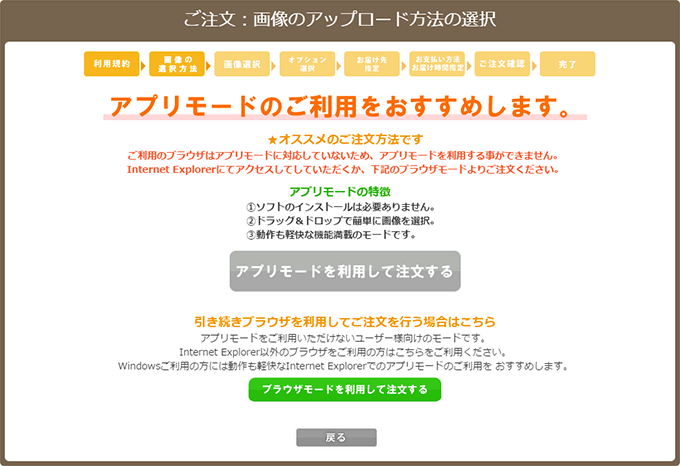
私はChromeなのでブラウザモードで注文しました。
写真をアップして、サイズと枚数を選べばOK。あとは必要事項を入力していき、写真の到着を待ちましょう。
フォトフレームを準備しよう
せっかく引きのばしてプリントするんですから、額に入れて飾ってあげましょう。
私はHAKUBAのフォトフレームを用意しました。
色も数種類あります。今回は写真に合わせ3種類を選んでみました。
出来上がり写真に感動!テンションMAX!!
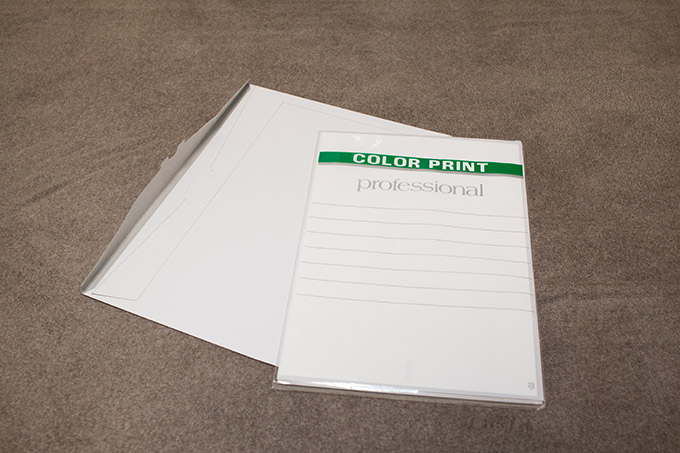
宅急便で届きました。白の厚紙封筒に入っています。

ビニール袋の中には今回セレクトした5枚の写真が注文通り4切ワイドサイズで!!
…今、私、当たり前のことを書きましたね。

フレームに入れてあげました。もうテンションがヤバイです。
まもなく引越しをするので、今は1枚だけ食卓に飾り、残りは涙を呑んでダンボール箱に詰めました。
引越しが終わったら5枚で自宅展覧会を開催する予定です。
今回のまとめ
フィルムカメラからデジタルカメラに変わり、さらにスマホが登場の登場と、昔に比べるとはるかに手軽に写真が撮れる時代になりました。
ですが、それに伴い、写真を紙媒体で見ることもどんどん減っています。私自身、自分が撮った写真はスマホ・PC・TVで見ることがほとんどです。
そもそも私が一眼レフカメラを始めた理由は「子どもが生まれるから」でした。
日々の成長を記録していくという意味で写真を撮るというだけでも十分楽しいですが、大きく引き伸ばした写真はデジタルな画面で見るのとはまた違った良さがあります。
特に小さなお子様がいる方は、ぜひ一度大きな写真の印刷を試してみてください。デジタルで見るよりさらにかわいく見えますよ!
公式:プリントラッコ ![]()